SUR CETTE PAGE
Exemple : configuration de la métrique d’ingénierie du trafic pour une interface OSPF spécifique
Exemple : configuration du mode d’ingénierie du trafic passif OSPF
Chemins de commutation d’étiquettes publicitaires dans OSPFv2
Exemple : chemins de commutation d’étiquettes publicitaires dans OSPFv2
Comprendre le routage de paquets source dans les réseaux (SPRING)
Configuration de la prise en charge d’OSPF pour l’ingénierie du trafic
Prise en charge d’OSPF pour l’ingénierie du trafic
L’ingénierie du trafic vous permet de contrôler le chemin que suivent les paquets de données, en contournant le modèle de routage standard, qui utilise des tables de routage. L’ingénierie du trafic déplace les flux des liaisons encombrées vers d’autres liaisons qui ne seraient pas sélectionnées par le chemin le plus court basé sur la destination calculé automatiquement.
Pour fournir des informations sur la topologie et le chargement du réseau, des extensions ont été ajoutées à l’implémentation d’OSPF par Junos OS. Lorsque l’ingénierie du trafic est activée sur l’équipement de routage, vous pouvez activer l’assistance technique du trafic OSPF. Lorsque vous activez l’ingénierie du trafic pour OSPF, l’algorithme SPF (Short-Path-First) prend en compte les différents chemins de commutation d’étiquettes (LSP) configurés sous MPLS et configure OSPF pour générer des publicités opaques d’état de liaison (LSA) qui portent les paramètres techniques du trafic. Les paramètres sont utilisés pour remplir la base de données d’ingénierie du trafic. La base de données d’ingénierie du trafic est utilisée exclusivement pour calculer des chemins explicites pour l’emplacement des LSP sur la topologie physique. L’algorithme CSPF (Constrained Shortest Path First) utilise la base de données d’ingénierie du trafic pour calculer les chemins empruntés par les LSP MPLS. Le RSVP utilise ces informations de chemin pour configurer les LSP et leur réserver de la bande passante.
Par défaut, l’assistance technique du trafic est désactivée. Pour activer l’ingénierie du trafic, incluez l’énoncé d’ingénierie du trafic . Vous pouvez également configurer les extensions techniques de trafic OSPF suivantes :
annonce des interfaces sans numéro : (OSPFv2 uniquement) Annonce l’identifiant local de liaison dans le paquet LSA de l’ingénierie du trafic local de liaison. Vous n’avez pas besoin d’inclure cette déclaration si RSVP peut signaler des interfaces non numérotées telles que définies dans la RFC 3477, Signalisation des liaisons non numérotées dans le protocole de réservation de ressources - Ingénierie du trafic (RSVP-TE).
crédibilité-protocole-préférence — (OSPFv2 uniquement) Attribue une valeur de crédibilité aux routes OSPF dans la base de données d’ingénierie du trafic. Par défaut, Junos OS préfère les routes OSPF dans la base de données d’ingénierie du trafic aux autres routes IGP (Interior Gateway Protocol), même si les routes d’un autre IGP sont configurées avec une valeur de préférence inférieure, c’est-à-dire plus préférée. La base de données d’ingénierie du trafic attribue une valeur de crédibilité à chaque IGP et préfère les routes de l’IGP avec la valeur de crédibilité la plus élevée. Dans junos OS version 9.4 et versions ultérieures, vous pouvez configurer OSPF pour tenir compte des préférences de protocole afin de déterminer la valeur de crédibilité de la base de données d’ingénierie du trafic. Lorsque la préférence de protocole est utilisée pour déterminer la valeur de crédibilité, les routes OSPF ne sont pas automatiquement préférées par la base de données d’ingénierie du trafic, en fonction de votre configuration.
ignore-lsp-metrics : ignore les métriques LSP RSVP dans les calculs de raccourcis d’ingénierie du trafic OSPF ou lorsque vous configurez LDP sur RSVP LSP. Cette option évite la dépendance mutuelle entre OSPF et RSVP, éliminant ainsi la période pendant laquelle la mesure RSVP utilisée pour tunneliser le trafic n’est pas à jour. En outre, si vous utilisez RSVP pour l’ingénierie du trafic, vous pouvez exécuter LDP simultanément pour éliminer la distribution des routes externes dans le cœur. Les LSP établis par LDP sont tunnelnés à travers les LSP établis par RSVP. Le LDP traite efficacement les LSP conçus pour le trafic comme des sauts simples.
multicast-rpf-routes — (OSPFv2 uniquement) Installe des routes IPv4 unicast (et non LSP) dans la table de routage multicast (inet.2) pour les vérifications RPF (Reverse Path Forwarding) multicast. La table de routage inet.2 est composée de routes unicast utilisées pour la recherche RPF multicast. Le RPF est un mécanisme d’antispoofing utilisé pour vérifier si le paquet arrive sur une interface qui renvoie également des données à la source du paquet.
no-topology : (OSPFv2 uniquement) Pour désactiver la diffusion des informations topologiques d’état de liaison. En cas de désactivation, les informations de topologie d’ingénierie du trafic ne sont plus distribuées dans la zone OSPF.
raccourcis : configure les raccourcis IGP, ce qui permet à OSPF d’utiliser un LSP comme saut suivant, comme s’il s’agissait d’une interface logique de l’équipement de routage entrant vers l’équipement de routage sortant. L’adresse spécifiée dans l’instruction to au niveau de la hiérarchie [edit protocoles mpls label-switched-path lsp-path-name] sur l’équipement de routage entrant doit correspondre à l’ID de routeur de l’équipement de routage sortant pour que le LSP fonctionne comme une liaison directe vers l’équipement de routage sortant et soit utilisé comme entrée pour les calculs SPF OSPF. Lorsqu’ils sont utilisés de cette manière, les LSP ne sont pas différents du mode de transfert asynchrone (ATM) et des circuits virtuels de relais de trames (VC), sauf que les LSPS transportent uniquement le trafic IPv4.
OSPFv2 installe le préfixe des routes IPv4 dans la table de routage inet.0 , et les LSP sont installés par défaut dans la table de routage inet.3 .
Les LSP OSPFv3 utilisés pour les raccourcis continuent d’être signalés à l’aide d’IPv4. Toutefois, par défaut, des routes IPv6 de raccourci calculées via OSPFv3 sont ajoutées à la table de routage inet6.3 . Le comportement par défaut est que BGP utilise uniquement des LSP dans ses calculs. Si vous configurez MPLS de sorte que les BGP et les IGP utilisent tous les deux des LSP pour le transfert du trafic, les routes de raccourci IPv6 calculées via OSPFv3 sont ajoutées à la table de routage inet6.0 .
Note:Dans la mesure du possible, utilisez les raccourcis IGP OSPF au lieu des raccourcis techniques de trafic.
lsp-metric-info-summary : annonce la mesure LSP dans les LSA récapitulatifs pour traiter le LSP comme une liaison. Cette configuration permet aux autres équipements de routage du réseau d’utiliser ce LSP. Pour y parvenir, vous devez configurer les aspects techniques du trafic MPLS et OSPF pour faire la publicité de la métrique LSP dans des LSA récapitulatifs.
Lorsque vous activez l’ingénierie du trafic sur l’équipement de routage, vous pouvez également configurer une métrique OSPF qui est utilisée exclusivement pour l’ingénierie du trafic. La mesure d’ingénierie du trafic est utilisée pour les informations injectées dans la base de données d’ingénierie du trafic. Sa valeur n’affecte pas le transfert OSPF normal.
Exemple : prise en charge de l’ingénierie du trafic OSPF
Cet exemple montre comment activer la prise en charge de l’ingénierie du trafic OSPF pour promouvoir la métrique LSP (label-switched path) dans des annonces récapitulatives d’état de lien (LSA).
Exigences
Avant de commencer :
Configurez les interfaces de l’équipement. Consultez le Guide de l’utilisateur des interfaces pour les équipements de sécurité.
Configurez BGP selon vos besoins réseau. Voir le guide de l’utilisateur BGP
Configurez MPLS selon vos besoins réseau. Consultez le guide de l’utilisateur des applications MPLS.
Aperçu
Vous pouvez configurer OSPF pour traiter un LSP comme une liaison et que d’autres équipements de routage du réseau utilisent ce LSP. Pour ce faire, vous configurez les aspects techniques du trafic MPLS et OSPF pour faire la publicité de la métrique LSP dans des LSA récapitulatifs.
Dans cet exemple, il existe quatre équipements de routage dans la zone 0.0.0.0, et vous voulez qu’OSPF traite le LSP nommé R1 à R4 qui va de l’équipement entrant R1 à l’équipement sortant R4 comme une liaison.
Pour OSPF, vous activez l’ingénierie du trafic sur les quatre équipements de routage de la zone en incluant l’instruction traffic-engineering . Cette configuration garantit que l’algorithme SPF (Short Path-First) prend en compte les LSP configurés sous MPLS et configure OSPF pour générer des LSA qui portent les paramètres techniques du trafic. Vous vous assurez également qu’OSPF utilise le LSP MPLS comme saut suivant et annonce la métrique LSP dans des LSA récapitulatifs, en incluant l’instruction facultative shortcuts lsp-metric-into-summary sur l’équipement entrant R1.
Pour MPLS, vous activez l’ingénierie du trafic afin que MPLS effectue l’ingénierie du trafic sur les destinations BGP et IGP en incluant l’instruction traffic-engineering bgp-igp , et vous incluez le LSP nommé R1-à-R4 en incluant l’instruction label-switched-path lsp-path-name to address sur l’équipement entrant R1. L’adresse spécifiée dans l’instruction to sur l’équipement entrant R1 doit correspondre à l’ID du routeur de l’équipement sortant R4 pour que le LSP fonctionne comme un lien direct vers l’équipement de routage sortant et soit utilisé comme entrée pour les calculs SPF OSPF. Dans cet exemple, l’ID de routeur de l’équipement sortant R4 est 10.0.0.4.
Configuration
Dans l’exemple suivant, vous devez parcourir différents niveaux de la hiérarchie de configuration. Pour plus d’informations sur la navigation dans l’interface de ligne de commande, reportez-vous à la section Modification de la configuration de Junos OS dans leGuide de l’utilisateur CLI.
Procédure
Configuration rapide cli
Pour activer rapidement l’assistance technique du trafic OSPF pour faire la publicité de la métrique LSP dans des LSA récapitulatifs, copiez les commandes suivantes et collez-les dans la CLI.
Configuration sur R1 :
[edit] set routing-options router-id 10.0.0.1 set protocols ospf area 0.0.0.0 interface all set protocols ospf area 0.0.0.0 interface fxp0.0 disable set protocols ospf traffic-engineering shortcuts lsp-metric-into-summary set protocols mpls traffic-engineering bgp-igp set protocols mpls label-switched-path R1-to-R4 to 10.0.0.4
Configuration sur R2 :
[edit] set routing-options router-id 10.0.0.2 set protocols ospf area 0.0.0.0 interface all set protocols ospf area 0.0.0.0 interface fxp0.0 disable set protocols ospf traffic-engineering
Configuration sur R3 :
[edit] set routing-options router-id 10.0.0.3 set protocols ospf area 0.0.0.0 interface all set protocols ospf area 0.0.0.0 interface fxp0.0 disable set protocols ospf traffic-engineering
Configuration sur R4 :
[edit] set routing-options router-id 10.0.0.4 set protocols ospf area 0.0.0.0 interface all set protocols ospf area 0.0.0.0 interface fxp0.0 disable set protocols ospf traffic-engineering
Procédure étape par étape
Pour activer l’assistance technique du trafic OSPF pour promouvoir les métriques LSP dans des LSA récapitulatifs :
Configurez l’ID du routeur.
[edit] user@R1# set routing-options router-id 10.0.0.1
[edit] user@R2# set routing-options router-id 10.0.0.2
[edit] user@R3# set routing-options router-id 10.0.0.3
[edit] user@R4# set routing-options router-id 10.0.0.4
Configurez la zone OSPF et ajoutez les interfaces.
Note:Pour spécifier OSPFv3, incluez l’instruction
ospf3au niveau de la[edit protocols]hiérarchie.[edit] user@R1# set protocols ospf area 0.0.0.0 interface all user@R1# set protocols ospf area 0.0.0.0 interface fxp0.0 disable
[edit] user@R2# set protocols ospf area 0.0.0.0 interface all user@R2# set protocols ospf area 0.0.0.0 interface fxp0.0 disable
[edit] user@R3# set protocols ospf area 0.0.0.0 interface all user@R3# set protocols ospf area 0.0.0.0 interface fxp0.0 disable
[edit] user@R4# set protocols ospf area 0.0.0.0 interface all user@R4# set protocols ospf area 0.0.0.0 interface fxp0.0 disable
Activez l’ingénierie du trafic OSPF.
[edit] user@R1# set protocols ospf traffic-engineering shortcuts lsp-metric-into-summary
[edit] user@R2# set protocols ospf traffic-engineering
[edit] user@R3# set protocols ospf traffic-engineering
[edit] user@R4# set protocols ospf traffic-engineering
Sur l’équipement R1, configurez l’ingénierie du trafic MPLS.
[edit ] user@R1#
set protocols mpls traffic-engineering bgp-igpuser@R1#set protocols mpls label-switched-path R1-to-R4 to 10.0.0.4Si vous avez fini de configurer les équipements, validez la configuration.
[edit] user@host# commit
Résultats
Confirmez votre configuration en entrant le show routing-options, show protocols ospfet les show protocols mpls commandes. Si la sortie n’affiche pas la configuration prévue, répétez les instructions de cet exemple pour corriger la configuration.
Sortie pour R1 :
user@host# show routing-options router-id 10.0.0.1;
user@host# show protocols ospf
traffic-engineering {
shortcuts lsp-metric-into-summary;
}
area 0.0.0.0 {
interface all;
interface fxp0.0 {
disable;
}
}
user@host# show protocols mpls
traffic-engineering bgp-igp;
label-switched-path R1-to-R4 {
to 10.0.0.4;
}
Sortie pour R2 :
user@host# show routing-options router-id 10.0.0.2;
user@host# show protocols ospf
traffic-engineering;
area 0.0.0.0 {
interface all;
interface fxp0.0 {
disable;
}
}
Sortie pour R3 :
user@host# show routing-options router-id 10.0.0.3;
user@host# show protocols ospf
traffic-engineering;
area 0.0.0.0 {
interface all;
interface fxp0.0 {
disable;
}
}
Sortie pour R4 :
user@host# show routing-options router-id 10.0.0.4;
user@host# show protocols ospf
traffic-engineering;
area 0.0.0.0 {
interface all;
interface fxp0.0 {
disable;
}
}
Pour confirmer votre configuration OSPFv3, saisissez le show routing-options, show protocols ospf3et show protocols mpls les commandes.
Vérification
Vérifiez que la configuration fonctionne correctement.
- Vérification de la capacité d’ingénierie du trafic pour OSPF
- Vérification des entrées OSPF dans la base de données d’ingénierie du trafic
- Vérifier que la base de données d’ingénierie du trafic apprend les informations sur les nœuds d’OSPF
Vérification de la capacité d’ingénierie du trafic pour OSPF
But
Vérifiez que l’ingénierie du trafic a été activée pour OSPF. Par défaut, l’ingénierie du trafic est désactivée.
Action
Depuis le mode opérationnel, saisissez la show ospf overview commande pour OSPFv2, puis la show ospf3 overview pour OSPFv3.
Vérification des entrées OSPF dans la base de données d’ingénierie du trafic
But
Vérifiez les informations OSPF dans la base de données d’ingénierie du trafic. Le champ Protocole affiche OSPF et la zone à partir de laquelle les informations ont été apprises.
Action
Depuis le mode opérationnel, saisissez la show ted database commande.
Vérifier que la base de données d’ingénierie du trafic apprend les informations sur les nœuds d’OSPF
But
Vérifiez qu’OSPF signale les informations de nœud. Le champ Nom du protocole affiche OSPF et la zone à partir de laquelle les informations ont été apprises.
Action
Depuis le mode opérationnel, saisissez la show ted protocol commande.
Exemple : configuration de la métrique d’ingénierie du trafic pour une interface OSPF spécifique
Cet exemple montre comment configurer la valeur métrique OSPF utilisée pour l’ingénierie du trafic.
Exigences
Avant de commencer :
Configurez les interfaces de l’équipement. Consultez le Guide de l’utilisateur des interfaces pour les équipements de sécurité.
Configurez OSPF pour l’ingénierie du trafic. Voir l’exemple : Activation de l’assistance technique du trafic OSPF
Aperçu
Vous pouvez configurer une métrique OSPF exclusivement utilisée pour l’ingénierie du trafic. Pour modifier la valeur par défaut de la métrique d’ingénierie du trafic, incluez l’instruction te-metric . La mesure d’ingénierie du trafic OSPF n’affecte pas le transfert OSPF normal. Par défaut, la métrique d’ingénierie du trafic est la même valeur que la métrique OSPF. La gamme est de 1 à 65 535.
Dans cet exemple, vous configurez la métrique d’ingénierie du trafic OSPF sur l’interface OSPF fe-0/1/1 dans la zone 0.0.0.0.
Configuration
Configuration rapide cli
Pour configurer rapidement la métrique d’ingénierie de trafic OSPF pour une interface spécifique, copiez les commandes suivantes, collez-les dans un fichier texte, supprimez les sauts de ligne, modifiez tous les détails nécessaires pour correspondre à votre configuration réseau, copiez et collez les commandes dans la CLI au niveau de la hiérarchie [modifier], puis saisissez commit à partir du mode de configuration.
[edit] set protocols ospf area 0.0.0.0 interface fe-0/1/1 te-metric 10
Procédure
Procédure étape par étape
Pour configurer une métrique d’ingénierie du trafic OSPF pour une interface spécifique utilisée uniquement pour l’ingénierie du trafic :
Créez une zone OSPF.
Note:Pour spécifier OSPFv3, incluez l’instruction
ospf3au niveau de la[edit protocols]hiérarchie.[edit] user@host# edit protocols ospf area 0.0.0.0
Configurez la mesure d’ingénierie du trafic des segments de réseau OSPF.
[edit protocols ospf area 0.0.0.0] user@host
set interface fe-0/1/1 te-metric 10Si vous avez fini de configurer l’équipement, validez la configuration.
[edit protocols ospf area 0.0.0.0] user@host# commit
Résultats
Confirmez votre configuration en entrant la show protocols ospf commande. Si la sortie n’affiche pas la configuration prévue, répétez les instructions de cet exemple pour corriger la configuration.
user@host# show protocols ospf
area 0.0.0.0 {
interface fe-0/1/1.0 {
te-metric 10;
}
}
Pour confirmer votre configuration OSPFv3, saisissez la show protocols ospf3 commande.
Vérification
Vérifiez que la configuration fonctionne correctement.
Mode d’ingénierie du trafic passif OSPF
En règle générale, les protocoles de routage internes comme OSPF ne sont pas exécutés sur des liaisons entre des systèmes autonomes. Toutefois, pour que l’ingénierie du trafic inter-AS fonctionne correctement, des informations sur la liaison inter-AS, en particulier l’adresse sur l’interface distante, doivent être mises à disposition à l’intérieur du système autonome (AS). Ces informations ne sont normalement pas incluses dans les messages d’accessibilité externes BGP (EBGP) ou dans les publicités de routage OSPF.
Pour inonder ces informations d’adresse de liaison dans l’AS et les rendre disponibles pour les calculs d’ingénierie du trafic, vous devez configurer le mode passif OSPF pour l’ingénierie du trafic sur chaque interface inter-AS. Vous devez également fournir l’adresse distante pour qu’OSPF la distribue et l’inclue dans la base de données d’ingénierie du trafic. Le mode d’ingénierie du trafic OSPF permet aux chemins de commutation d’étiquettes (LSP) MPLS de découvrir dynamiquement les routeurs de bordure OSPF AS et d’établir un LSP d’ingénierie de trafic sur plusieurs systèmes autonomes.
Exemple : configuration du mode d’ingénierie du trafic passif OSPF
Cet exemple montre comment configurer le mode passif OSPF pour l’ingénierie du trafic sur une interface inter-AS. La liaison de routeur AS entre les pairs EBGP doit être une liaison directement connectée et doit être configurée en tant que liaison d’ingénierie du trafic passif.
Exigences
Avant de commencer :
Configurez les interfaces de l’équipement. Consultez le Guide de l’utilisateur des interfaces pour les équipements de sécurité.
Configurez BGP selon vos besoins réseau. Consultez le guide de l’utilisateur BGP.
Configurez le LSP selon vos besoins réseau. Consultez le guide de l’utilisateur des applications MPLS.
Configurez les identifiants de routeur pour les équipements de votre réseau OSPF. Voir l’exemple : configuration d’un identifiant de routeur OSPF.
Contrôlez l’élection du routeur désigné OSPF. Voir l’exemple : Contrôle de l’élection de routeurs désignés OSPF
Configurez un réseau OSPF à zone unique. Voir l’exemple : configuration d’un réseau OSPF à zone unique.
Configurez un réseau OSPF multi-zones. Voir l’exemple : Configuration d’un réseau OSPF multi-zones.
Aperçu
Vous pouvez configurer le mode passif OSPF pour l’ingénierie du trafic sur une interface inter-AS. L’adresse utilisée pour le nœud distant de la liaison d’ingénierie de trafic passif OSPF doit être la même que l’adresse utilisée pour la liaison EBGP. Dans cet exemple, vous configurez l’interface so-1/1/0 dans la zone 0.0.0.1 en tant que liaison inter-AS pour distribuer les informations techniques du trafic avec OSPF dans l’AS et inclure les paramètres suivants :
passif : annonce les adresses d’interface directes sur une interface sans exécuter OSPF sur cette interface. Une interface passive est une interface pour laquelle les informations d’adresse sont annoncées comme un routage interne dans OSPF, mais sur laquelle le protocole ne s’exécute pas.
ingénierie du trafic : configure une interface en mode d’ingénierie du trafic passif OSPF pour permettre la découverte dynamique des routeurs de limites OSPF AS. Par défaut, le mode d’ingénierie du trafic passif OSPF est désactivé.
id de nœud distant : spécifie l’adresse IP à l’extrémité de la liaison inter-AS. Dans cet exemple, l’adresse IP distante est 192.168.207.2.
Configuration
Pour configurer rapidement le mode passif OSPF pour l’ingénierie du trafic, copiez la commande suivante, supprimez les sauts de ligne et collez-la dans la CLI.
[edit] set protocols ospf area 0.0.0.1 interface so-1/1/0 passive traffic-engineering remote-node-id 192.168.207.2
Procédure
Procédure étape par étape
Pour configurer le mode d’ingénierie du trafic passif OSPF :
Créez une zone OSPF.
Note:Pour spécifier OSPFv3, incluez l’instruction
ospf3au niveau de la[edit protocols]hiérarchie.[edit] user@host# set protocols ospf area 0.0.0.1
Configurez l’interface so-1/1/0 en tant qu’interface passive configurée pour l’ingénierie du trafic, et spécifiez l’adresse IP à l’extrémité de la liaison inter-AS.
[edit protocols ospf area 0.0.0.1] user@host# set interface so-1/1/0 passive traffic-engineering remote-node-id 192.168.207.2
Si vous avez fini de configurer l’équipement, validez la configuration.
[edit protocols ospf] user@host# commit
Résultats
Confirmez votre configuration en entrant la show protocols ospf commande. Si la sortie n’affiche pas la configuration prévue, répétez les instructions de cet exemple pour corriger la configuration.
user@host# show protocols ospf
area 0.0.0.1 {
interface so-1/1/0.0 {
passive {
traffic-engineering {
remote-node-id 192.168.207.2;
}
}
}
}
Pour confirmer votre configuration OSPFv3, saisissez la show protocols ospf3 commande.
Vérification
Vérifiez que la configuration fonctionne correctement.
Vérifier l’état des interfaces OSPF
But
Vérifiez l’état des interfaces OSPF. Si l’interface est passive, le champ compte Adj est 0 car aucune adjacenance n’a été formée. À côté de ce champ, vous pouvez également voir le mot Passif.
Action
À partir du mode opérationnel, saisissez la show ospf interface detail commande pour OSPFv2 et la show ospf3 interface detail commande pour OSPFv3.
Chemins de commutation d’étiquettes publicitaires dans OSPFv2
L’une des principales raisons de configurer les chemins de commutation d’étiquettes (LSP) dans votre réseau est de contrôler le chemin le plus court entre deux points du réseau. Vous pouvez annoncer les LSP dans OSPFv2 en tant que liaisons point à point afin que tous les équipements de routage participants puissent tenir compte du LSP lors des calculs SPF. La publicité contient une adresse locale (l’adresse de départ du LSP), une adresse distante (l’adresse de la LSP) et une métrique avec la priorité suivante :
Utilisez la métrique LSP définie sous OSPFv2.
Utilisez la métrique LSP configurée pour le chemin de commutation d’étiquettes sous MPLS.
Si vous ne configurez aucun des éléments ci-dessus, utilisez la métrique OSPFv2 par défaut de 1.
Si vous souhaitez qu’un LSP annoncé dans OSPFv2 soit utilisé dans les calculs SPF, il doit y avoir un lien inverse (c’est-à-dire une liaison de l’extrémité arrière du LSP vers le tête de réseau). Vous pouvez y parvenir en configurant un LSP dans le sens inverse et en l’annonçant également dans OSPFv2.
Exemple : chemins de commutation d’étiquettes publicitaires dans OSPFv2
Cet exemple montre comment faire la publicité des LSP dans OSPFv2.
Exigences
Avant de commencer, configurez les interfaces de l’équipement. Consultez la bibliothèque d’interfaces réseau Junos OS pour les équipements de routage.
Aperçu
Pour annoncer un LSP dans OSPFv2, vous définissez le LSP et configurez OSPFv2 pour acheminer le trafic à l’aide du LSP. Vous pouvez ainsi utiliser le LSP pour contrôler le chemin le plus court entre deux points du réseau. Vous pouvez choisir de le faire si vous souhaitez que le trafic OSPF soit routé le long du LSP au lieu d’utiliser le routage best-effort par défaut.
Dans cet exemple, vous configurez les éléments suivants pour annoncer un LSP dans OSPFv2 :
BGP
Pour tous les équipements de routage, configurez le numéro d’AS local 65000 et définissez le groupe IBGP qui reconnaît les systèmes BGP spécifiés comme pairs. Tous les membres sont internes à l’AS local, vous configurez donc un groupe interne avec une liste complète de pairs. Vous incluez également le groupe AS homologue, qui est le même que le numéro AS local que vous configurez.
MPLS
Pour tous les équipements de routage, configurez la famille de protocoles sur chaque interface logique de transit et activez MPLS sur toutes les interfaces, à l’exception de l’interface de gestion (fxp0.0). Spécifiez le type de la famille de protocoles mpls .
RSVP
Pour tous les équipements de routage, activez RSVP sur toutes les interfaces, à l’exception de l’interface de gestion (fxp0.0). Vous activez le RSVP sur les équipements de ce réseau pour vous assurer que les interfaces peuvent signaler le LSP.
OSPFv2
Pour tous les équipements de routage, utilisez l’adresse de bouclage pour attribuer l’ID du routeur, regrouper administrativement tous les équipements dans la zone OSPF 0.0.0.0, ajouter toutes les interfaces participant à OSPF à la zone 0.0.0.0 et désactiver OSPF sur l’interface de gestion (fxp0.0).
Chemin de commutation d’étiquettes
Sur l’équipement de routage entrant R1, qui est le début (ou l’avant) du LSP, configurez un LSP avec un chemin explicite. Le chemin explicite indique que le LSP doit passer à l’adresse IP spécifiée suivante dans le chemin sans traverser d’autres nœuds. Dans cet exemple, vous créez un LSP nommé R1-to-R6 et spécifiez l’adresse IP de l’équipement de routage sortant R6.
Annoncez le LSP dans OSPFv2
Sur l’équipement de routage entrant R1, vous annoncez le LSP en tant que liaison point à point dans OSPFv2. Vous pouvez éventuellement attribuer une métrique pour que le LSP soit le chemin plus ou moins préféré vers la destination.
Topologie
La figure 1 montre un exemple de topologie de réseau comprenant les éléments suivants :
BGP est configuré sur tous les équipements de routage, avec un système autonome local (AS) 65000 qui contient trois équipements de routage :
R1 : L’équipement R1 est l’équipement entrant avec un ID de routeur 10.0.0.1. L’interface so-0/0/2 se connecte à l’équipement R3.
R3 : L’équipement R3 est l’équipement de transit dont l’ID de routeur est 10.0.0.3. L’interface so-0/0/2 se connecte à l’équipement R1, et l’interface so-0/0/3 se connecte à l’équipement R6.
R6 : L’équipement R6 est l’équipement sortant avec un ID de routeur 10.0.0.0.6. L’interface so-0/0/3 se connecte à l’équipement R3.
OSPFv2 est configuré sur tous les équipements de routage.
MPLS et RSVP sont activés sur tous les équipements de routage.
Un LSP signalé par RSVP est configuré sur l’équipement R1.
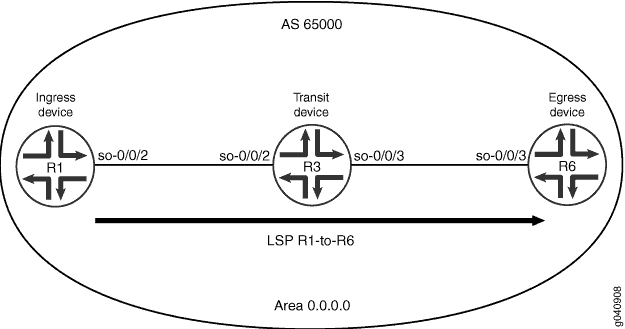
Configuration
Les exemples suivants vous obligent à parcourir différents niveaux dans la hiérarchie de configuration. Pour plus d’informations sur la navigation dans l’interface de ligne de commande, reportez-vous à la section Modification de la configuration de Junos OS dans le Guide de l’utilisateur CLI.
Pour configurer les équipements pour qu’ils annoncent un LSP dans OSPFv2, effectuez les tâches suivantes :
- Configuration de BGP
- Configuration de MPLS
- Configuration de RSVP
- Configuration d’OSPF
- Configuration du LSP
- Publicité du LSP dans OSPFv2
Configuration de BGP
Configuration rapide cli
Pour configurer rapidement BGP sur chaque équipement de routage, copiez les commandes suivantes et collez-les dans la CLI.
Configuration sur l’équipement R1 :
[edit] set routing-options autonomous-system 65000 set protocols bgp group internal-peers type internal set protocols bgp group internal-peers local-address 10.0.0.1 set protocols bgp group internal-peers neighbor 10.0.0.3 set protocols bgp group internal-peers neighbor 10.0.0.6 set protocols bgp group internal-peers peer-as 65000
Configuration sur l’équipement R3 :
[edit] set routing-options autonomous-system 65000 set protocols bgp group internal-peers type internal set protocols bgp group internal-peers local-address 10.0.0.3 set protocols bgp group internal-peers neighbor 10.0.0.1 set protocols bgp group internal-peers neighbor 10.0.0.6 set protocols bgp group internal-peers peer-as 65000
Configuration sur l’équipement R6 :
[edit] set routing-options autonomous-system 65000 set protocols bgp group internal-peers type internal set protocols bgp group internal-peers local-address 10.0.0.6 set protocols bgp group internal-peers neighbor 10.0.0.1 set protocols bgp group internal-peers neighbor 10.0.0.3 set protocols bgp group internal-peers peer-as 65000
Procédure étape par étape
Pour configurer BGP :
Sur chaque équipement de routage, configurez le numéro AS local.
[edit] user@R1# set routing-options autonomous-system 65000
[edit] user@R3# set routing-options autonomous-system 65000
[edit] user@R6# set routing-options autonomous-system 65000
Sur chaque équipement de routage, configurez les connexions BGP internes voisines.
[edit] user@R1# set protocols bgp group internal-peers type internal user@R1# set protocols bgp group internal-peers local-address 10.0.0.1 user@R1# set protocols bgp group internal-peers neighbor 10.0.0.3 user@R1# set protocols bgp group internal-peers neighbor 10.0.0.6 user@R1# set protocols bgp group internal-peers peer-as 65000
[edit] user@R3# set protocols bgp group internal-peers type internal user@R3# set protocols bgp group internal-peers local-address 10.0.0.3 user@R3# set protocols bgp group internal-peers neighbor 10.0.0.1 user@R3# set protocols bgp group internal-peers neighbor 10.0.0.6 user@R3# set protocols bgp group internal-peers peer-as 65000
[edit] user@R6# set protocols bgp group internal-peers type internal user@R6# set protocols bgp group internal-peers local-address 10.0.0.6 user@R6# set protocols bgp group internal-peers neighbor 10.0.0.1 user@R6# set protocols bgp group internal-peers neighbor 10.0.0.3 user@R6# set protocols bgp group internal-peers peer-as 65000
Si vous avez fini de configurer les équipements, validez la configuration.
[edit] user@host# commit
Résultats
Confirmez votre configuration en entrant les show routing-options commandes et show protocols bgp . Si la sortie n’affiche pas la configuration prévue, répétez les instructions de cet exemple pour corriger la configuration.
Configuration sur R1 :
user@R1# show routing-options autonomous-system 65000;
user@R1# show protocols bgp
group internal-peers {
type internal;
local-address 10.0.0.1;
peer-as 65000;
neighbor 10.0.0.3;
neighbor 10.0.0.6;
}
Configuration sur R3 :
user@R3# show routing-options autonomous-system 65000;
user@R3# show protocols bgp
group internal-peers {
type internal;
local-address 10.0.0.3;
peer-as 65000;
neighbor 10.0.0.1;
neighbor 10.0.0.6;
}
Configuration sur R6 :
user@R6# show routing-options autonomous-system 65000;
user@R6# show protocols bgp
group internal-peers {
type internal;
local-address 10.0.0.6;
peer-as 65000;
neighbor 10.0.0.1;
neighbor 10.0.0.3;
}
Configuration de MPLS
Configuration rapide cli
Pour configurer rapidement MPLS sur tous les équipements de routage de l’AS 65000, copiez les commandes suivantes et collez-les dans la CLI.
Configuration sur l’équipement R1 :
[edit] set interfaces so-0/0/2 unit 0 family mpls set protocols mpls interface all set protocols mpls interface fxp0.0 disable
Configuration sur l’équipement R3 :
[edit] set interfaces so-0/0/2 unit 0 family mpls set interfaces so-0/0/3 unit 0 family mpls set protocols mpls interface all set protocols mpls interface fxp0.0 disable
Configuration sur l’équipement R6 :
[edit] set interfaces so-0/0/3 unit 0 family mpls set protocols mpls interface all set protocols mpls interface fxp0.0 disable
Procédure étape par étape
Pour configurer MPLS :
Configurez les interfaces de transit pour MPLS.
[edit ] user@R1# set interfaces so-0/0/2 unit 0 family mpls
[edit ] user@R3# set interfaces so-0/0/2 unit 0 family mpls user@R3# set interfaces so-0/0/3 unit 0 family mpls
[edit ] user@R6# set interfaces so-0/0/3 unit 0 family mpls
Activez MPLS.
[edit ] user@R1# set protocols mpls interface all
[edit ] user@R3# set protocols mpls interface all
[edit ] user@R6# set protocols mpls interface all
Désactiver MPLS sur l’interface de gestion (fxp0.0).
[edit ] user@R1# set protocols mpls interface fxp0.0 disable
[edit ] user@R3# set protocols mpls interface fxp0.0 disable
[edit ] user@R6# set protocols mpls interface fxp0.0 disable
Si vous avez fini de configurer les équipements, validez la configuration.
[edit] user@host# commit
Résultats
Confirmez votre configuration en entrant les show interfaces commandes et show protocols mpls . Si la sortie n’affiche pas la configuration prévue, répétez les instructions de cet exemple pour corriger la configuration.
Configuration sur l’équipement R1 :
user@R1# show interfaces
so-0/0/2 {
unit 0 {
family mpls;
}
}
user@R1# show protocols mpls
interface all;
interface fxp0.0 {
disable;
}
Configuration sur l’équipement R3 :
user@R3# show interfaces
so-0/0/2 {
unit 0 {
family mpls;
}
}
so-0/0/3 {
unit 0 {
family mpls;
}
}
user@R3# show protocols mpls
interface all;
interface fxp0.0 {
disable;
}
Configuration sur l’équipement R6 :
user@R6# show interfaces
so-0/0/3 {
unit 0 {
family mpls;
}
}
user@R6# show protocols mpls
interface all;
interface fxp0.0 {
disable;
}
Configuration de RSVP
Configuration rapide cli
Pour configurer rapidement RSVP sur tous les équipements de routage dans l’AS 65000, copiez les commandes suivantes et collez-les dans la CLI.
Configuration sur l’équipement R1 :
[edit] set protocols rsvp interface so-0/0/2 set protocols rsvp interface fxp0.0 disable
Configuration sur l’équipement R3 :
[edit] set protocols rsvp interface so-0/0/2 set protocols rsvp interface so-0/0/3 set protocols rsvp interface fxp0.0 disable
Configuration sur l’équipement R6 :
[edit] set protocols rsvp interface so-0/0/3 set protocols rsvp interface fxp0.0 disable
Procédure étape par étape
Pour configurer RSVP :
Activez RSVP.
[edit ] user@R1# set protocols rsvp interface so-0/0/2
[edit ] user@R3# set protocols rsvp interface so-0/0/2 user@R3# set protocols rsvp interface so-0/0/3
[edit ] user@R6# set protocols rsvp interface so-0/0/3
Désactiver RSVP sur l’interface de gestion (fxp0.0).
[edit ] user@R1# set protocols rsvp interface fxp0.0 disable
[edit ] user@R3# set protocols rsvp interface fxp0.0 disable
[edit ] user@R6# set protocols rsvp interface fxp0.0 disable
Si vous avez fini de configurer les équipements, validez la configuration.
[edit] user@host# commit
Résultats
Confirmez votre configuration en entrant la show protocols rsvp commande. Si la sortie n’affiche pas la configuration prévue, répétez les instructions de cet exemple pour corriger la configuration.
Configuration sur l’équipement R1 :
user@R1# show protocols rsvp
interface so-0/0/2.0;
interface fxp0.0 {
disable;
}
Configuration sur l’équipement R3 :
user@R3# show protocols rsvp
interface so-0/0/2.0;
interface so-0/0/3.0;
interface fxp0.0 {
disable;
}
Configuration sur l’équipement R6 :
user@R3# show protocols rsvp
interface so-0/0/3.0;
interface fxp0.0 {
disable;
}
Configuration d’OSPF
Configuration rapide cli
Pour configurer RAPIDEMENT OSPF, copiez les commandes suivantes et collez-les dans la CLI.
Configuration sur l’équipement R1 :
[edit] set routing-options router-id 10.0.0.1 set protocols ospf area 0.0.0.0 interface all set protocols ospf area 0.0.0.0 interface fxp0.0 disable
Configuration sur l’équipement R3 :
[edit] set routing-options router-id 10.0.0.3 set protocols ospf area 0.0.0.0 interface all set protocols ospf area 0.0.0.0 interface fxp0.0 disable
Configuration sur l’équipement R6 :
[edit] set routing-options router-id 10.0.0.6 set protocols ospf area 0.0.0.0 interface all set protocols ospf area 0.0.0.0 interface fxp0.0 disable
Procédure étape par étape
Pour configurer OSPF :
Configurez l’ID du routeur.
[edit] user@R1# set routing-options router-id 10.0.0.1
[edit] user@R3# set routing-options router-id 10.0.0.3
[edit] user@R6# set routing-options router-id 10.0.0.6
Configurez la zone OSPF et les interfaces.
[edit] user@R1# set protocols ospf area 0.0.0.0 interface all
[edit] user@R3# set protocols ospf area 0.0.0.0 interface all
[edit] user@R6# set protocols ospf area 0.0.0.0 interface all
Désactiver OSPF sur l’interface de gestion (fxp0.0).
[edit] user@R1# set protocols ospf area 0.0.0.0 interface fxp0.0 disable
[edit] user@R3# set protocols ospf area 0.0.0.0 interface fxp0.0 disable
[edit] user@R6# set protocols ospf area 0.0.0.0 interface fxp0.0 disable
Si vous avez fini de configurer les équipements, validez la configuration.
[edit ] user@host# commit
Résultats
Confirmez votre configuration en entrant les show routing-options show protocols ospf commandes. Si la sortie n’affiche pas la configuration prévue, répétez les instructions de cet exemple pour corriger la configuration.
Configuration sur l’équipement R1 :
user@R1# show routing-options router-id 10.0.0.1;
user@R1# show protocols ospf
area 0.0.0.0 {
interface all;
interface fxp0.0 {
disable;
}
}
Configuration sur l’équipement R3 :
user@R3# show routing-options router-id 10.0.0.3;
user@R3# show protocols ospf
area 0.0.0.0 {
interface all;
interface fxp0.0 {
disable;
}
}
Configuration sur l’équipement R6 :
user@R6# show routing-options router-id 10.0.0.6;
user@R6# show protocols ospf
area 0.0.0.0 {
interface all;
interface fxp0.0 {
disable;
}
}
Configuration du LSP
Configuration rapide cli
Pour configurer rapidement le LSP sur le routeur R1 de l’équipement de routage entrant, copiez la commande suivante et collez-la dans la CLI.
[edit] set protocols mpls label-switched-path R1-to-R6 to 10.0.0.6
Procédure étape par étape
Pour configurer le LSP sur l’équipement R1 :
Passez au mode de configuration MPLS.
[edit] user@R1# edit protocols mpls
Créez le LSP.
[edit protocols mpls] user@R1# set label-switched-path R1-to-R6 to 10.0.0.6
Si vous avez fini de configurer l’équipement, validez la configuration.
[edit ] user@R1# commit
Résultats
Confirmez votre configuration en entrant la show protocols mpls commande. Si la sortie n’affiche pas la configuration prévue, répétez les instructions de cet exemple pour corriger la configuration.
user@R1# show protocols mpls
label-switched-path R1-to-R6 {
to 10.0.0.6;
}
Publicité du LSP dans OSPFv2
Configuration rapide cli
Pour annoncer rapidement le LSP dans OSPFv2 et inclure éventuellement une métrique pour le LSP sur l’équipement R1, copiez les commandes suivantes et collez-les dans la CLI.
[edit] set protocols ospf area 0.0.0.0 label-switched-path R1-to-R6 set protocols ospf area 0.0.0.0 label-switched-path R1-to-R6 metric 2
Procédure étape par étape
Pour promouvoir le LSP dans OSPFv2 sur le routeur R1 :
Passez en mode de configuration OSPF.
[edit] user@R1# edit protocols ospf
Incluez l’instruction
label-switched-pathet spécifiez le LSP R1-r6 que vous avez créé.[edit protocols ospf] user@R1# set area 0.0.0.0 label-switched-path R1-to-R6
(Facultatif) Spécifiez une métrique pour le LSP.
[edit protocols ospf] user@R1# set protocols ospf area 0.0.0.0 label-switched-path R1-to-R6 metric 2
Si vous avez fini de configurer l’équipement, validez la configuration.
[edit] user@R1# commit
Résultats
Confirmez votre configuration en entrant la show protocols ospf commande. Si la sortie n’affiche pas la configuration prévue, répétez les instructions de cet exemple pour corriger la configuration.
user@R1# show protocols ospf
area 0.0.0.0 {
label-switched-path R1-to-R6 {
metric 2;
}
}
Vérification
Identificateur de segment d’adjacence statique pour OSPF
Le segment d’adjacence est un tunnel à saut unique transféré strict qui transporte des paquets sur une liaison spécifique entre deux nœuds, quel que soit le coût de la liaison. Vous pouvez configurer des labels STATIQUEs d’identification de segment d’adjacence (SID) pour une interface.
La configuration d’un SID d’adjacence statique sur une interface permet de supprimer le SID d’adjacence alloué dynamiquement et le routage de transit pour le même.
Pour les SID d’adjacence statiques, les labels sont sélectionnés soit dans un pool d’étiquettes réservé statique, soit dans un bloc global de routage de segments OSPF (SRGB).
Vous pouvez réserver une plage d’étiquettes à utiliser pour l’allocation statique des labels à l’aide de la configuration suivante :
user@host# set protocols mpls label-range static-label-range start-value end-value
Le pool statique peut être utilisé par n’importe quel protocole pour allouer une étiquette dans cette plage. Vous devez vous assurer qu’aucun protocole n’utilise le même label statique. Les SIDs d’adjacence OSPF peuvent être alloués à partir de ce bloc d’étiquettes via la configuration à l’aide du mot-clé label. La label valeur des SID d’adjacence spécifiques doit être configurée explicitement. Voici un exemple de configuration :
user@host# set protocols mpls label-range static-label-range 700000 799999;user@host# set protocols ospf source-packet-routing srgb start-label 800000 index-range 4000;user@host# set protocols ospf area 0.0.0.0 interface ge-0/0/0.1 ipv4-adjacency-segment unprotected label 700001;
Lorsque vous utilisez ipv4-adjacency-segment une commande, l’interface sous-jacente doit être point à point.
Le SRGB est un espace d’étiquette global alloué au protocole en fonction de la configuration. Les labels de l’ensemble du SRGB sont disponibles pour OSPF et ne sont pas alloués à d’autres applications/protocoles. Les SID de préfixe (et les SID de nœud) sont indexés à partir de ce SRGB.
Les Adj-SID OSPF peuvent être alloués à partir d’OSPF SRGB à l’aide du mot-clé « index » dans la configuration. Dans de tels cas, il convient de s’assurer que l’index Adj-SID n’est pas en conflit avec tout autre préfixe SID du domaine. Comme les SID de préfixe, les Adj-SIDs seront également configurés en mentionnant l’index par rapport au SRGB. Cependant, le sous-tlv Adj-SID aura toujours le SID en tant que valeur et les indicateurs L et V sont définis. Voici un exemple de configuration :
user@host# set protocols ospf source-packet-routing srgb start-label 800000 index-range 4000;user@host# set protocols ospf area 0.0.0.0 interface ge-0/0/0.1 ipv4-adjacency-segment unprotected index 1;
Les SID d’adjacence statiques peuvent être configurés par zone et en fonction de l’exigence ou non de la protection. Les SID d’adjacence doivent être configurés par interface au niveau de la hiérarchie [edit protocols ospf area area interface interface-name]
Protégé : garantit que le SID d’adjacence est éligible pour avoir un chemin de secours et qu’un B-flag est défini dans une publicité SID d’adjacence.
Non protégé : garantit qu’aucun chemin de sauvegarde n’est calculé pour un SID d’adjacence spécifique et qu’aucun indicateur B n’est défini dans une publicité SID d’adjacence.
Voici un exemple de configuration :
user@host# set protocols ospf area 0.0.0.0 interface ge-0/0/0.1 ipv4-adjacency-segment unprotected index 1;user@host# set protocols ospf area 0.0.0.0 interface ge-0/0/1.1 ipv4-adjacency-segment protected index 2;
Lorsque le routage de segments est utilisé dans les sous-réseaux LAN, chaque routeur du LAN peut annoncer le SID d’adjacence de chacun de ses voisins. Pour configurer un SID d’adjacence pour une interface LAN vers un voisin spécifique, vous devez configurer les SID d’adjacence dans la configuration lan-neighbor au niveau de la hiérarchie [edit protocols ospf area 0.0.0.0 interface interface_name lan-neighbor neighbor-routerid] . Voici un exemple de configuration :
user@host# set protocols mpls label-range static-label-range 700000 799999;user@host# set protocols ospf source-packet-routing srgb start-label 800000 index-range 4000;user@host# set protocols ospf area 0.0.0.0 interface ge-1/0/0.1 lan-neighbor 11.12.1.2 ipv4-adjacency-segment unprotected label 700001;
Utilisez la hiérarchie CLI suivante pour configurer le SID d’adjacence :
[edit ]
protocols {
ospf {
area 0.0.0.0 {
interface <interface_name> {
ipv4-adjacency-segment {
protected {
dynamic;
label <value>
index <index>
}
unprotected {
dynamic;
label <value>
index <index>
}
}
}
interface <interface_name> {
lan-neighbor <neighbor-routerid>{
ipv4-adjacency-segment {
protected {
dynamic;
label <value>
index <index>
}
unprotected {
dynamic;
label <value>
index <index>
}
}
}
}
}
}
}
Utilisez les commandes cli opérationnelles suivantes pour vérifier la configuration :
afficher les détails du voisin ospf
L’exemple de sortie suivant affiche les détails du SID d’adjacence configuré et dynamique.
user@host> show ospf neighbor detail
Address Interface State ID Pri Dead
11.12.1.2 ge-1/0/0.0 Full 12.1.1.1 128 34
Area 0.0.0.0, opt 0x52, DR 0.0.0.0, BDR 0.0.0.0
Up 00:06:27, adjacent 00:06:27
SPRING Adjacency Labels:
Label Flags Adj-Sid-Type
90010 BVLP Protected
1212 VLP UnProtected
regress@10.49.129.231# run show route label 90010
mpls.0: 19 destinations, 19 routes (19 active, 0 holddown, 0 hidden)
+ = Active Route, - = Last Active, * = Both
90010 *[L-OSPF/10/5] 00:00:21, metric 0
> to 11.12.1.2 via ge-1/0/0.0, Pop
to 11.12.2.2 via ge-1/0/2.0, Swap 16021
to 11.12.3.2 via ge-1/0/3.0, Swap 16021
Comprendre le routage de paquets source dans les réseaux (SPRING)
Le routage de paquets source ou routage de segments est une architecture de plan de contrôle qui permet à un routeur entrant de diriger un paquet à travers un ensemble spécifique de nœuds et de liaisons dans le réseau sans dépendre des nœuds intermédiaires du réseau pour déterminer le chemin réel qu’il doit prendre. Dans ce contexte, le terme « source » signifie « le point auquel la route explicite est imposée ». À partir de la version 17.2R1 de Junos OS, le routage de segments pour IS-IS et OSPFv2 est pris en charge sur les commutateurs QFX5100 et QFX10000.
À partir de la version 20.3R1 de Junos OS, le routage de segments prend en charge les protocoles OSPF et IS-IS pour fournir des fonctionnalités de base avec le routage de paquets source dans le réseau (SPRING).
Le routage de segments fait appel à des IGP comme IS-IS et OSPF pour la publicité de deux types de segments ou de tunnels réseau :
-
Tout d’abord, un tunnel à saut unique transféré strict qui transporte des paquets sur une liaison spécifique entre deux nœuds, quel que soit le coût de la liaison, appelé segments d’adjacence.
-
Deuxièmement, un tunnel multihop utilisant des liaisons de chemin les plus courtes entre deux nœuds spécifiques, appelés segments de nœud.
Les routeurs entrants peuvent diriger un paquet à travers un ensemble de nœuds et de liaisons souhaités en pré-ajoutant le paquet avec une combinaison appropriée de tunnels.
Le routage de segments exploite le paradigme du routage source. Un nœud oriente un paquet via une liste ordonnée d’instructions, appelée segments. Un segment peut représenter n’importe quelle instruction, topologique ou basée sur les services. Un segment peut avoir une sémantique locale vers un nœud de routage de segments ou vers un nœud global dans un domaine de routage de segments. Le routage de segments applique un flux à travers n’importe quel chemin topologique et chaîne de services tout en conservant l’état par flux uniquement au nœud entrant vers le domaine de routage de segments. Le routage de segments peut être appliqué directement à l’architecture MPLS sans modification du plan de transfert. Un segment est encodé sous la forme d’un label MPLS. Une liste ordonnée de segments est encodée sous la forme d’une pile de labels. Le segment à traiter se trouve au sommet de la pile. Une fois le segment terminé, le label associé est retiré de la pile. Le routage de segments peut être appliqué à l’architecture IPv6, avec un nouveau type d’en-tête d’extension de routage. Un segment est encodé en tant qu’adresse IPv6. Une liste ordonnée de segments est encodée sous la forme d’une liste ordonnée d’adresses IPv6 dans l’en-tête de l’extension de routage. Le segment à traiter est indiqué par un pointeur dans l’en-tête de l’extension de routage. Une fois un segment terminé, le pointeur est incrémenté.
Les raccourcis techniques du trafic sont activés pour les routes de segment IS-IS étiquetées, lorsque vous les configurez shortcuts aux niveaux hiérarchiques suivants :
-
[edit protocols is-is traffic-engineering family inet]pour le trafic IPv4. -
[edit protocols is-is traffic-engineering family inet6]pour le trafic IPv6.
Lorsque le routage de paquets source est déployé dans le réseau, le centre de données, le réseau dorsal et les équipements d’appairage changent les paquets MPLS avec une pile d’étiquettes construite par la source du trafic ; par exemple, les serveurs de centre de données. Dans la version 17.4R1 de Junos OS, le trafic routé à la source coexiste avec le trafic prenant des chemins signalés par RSVP, et le routage source est implémenté sous forme de commutation d’étiquettes régulière via la table mpls.0 à l’aide des opérations de label – pop, swap (vers la même valeur d’étiquette) et swap-push (pour la protection de l’interface). Dans tous les cas, le trafic peut être équilibré entre plusieurs interfaces de couche 3 ou au sein d’une interface agrégée. À partir de la version 17.4R1 de Junos OS, les statistiques de trafic d’un réseau de routage de segments peuvent être enregistrées dans un format conforme OpenConfig pour les interfaces de couche 3. Les statistiques sont enregistrées uniquement pour le trafic SPRING (Source Packet Routing in Networking), à l’exclusion du trafic RSVP et du trafic signalé par LDP, et les statistiques MPLS de la famille sont prises en compte séparément. Les statistiques SR comprennent également des statistiques de trafic SPRING par membre de groupe d’agrégation de liens (LAG) et par identifiant de segment (SID). Pour permettre l’enregistrement des statistiques de routage de segments, incluez sensor-based-stats une déclaration au niveau de la [edit protocol isis source-packet-routing] hiérarchie.
Avant la version 19.1R1 de Junos OS, des capteurs étaient disponibles pour collecter des statistiques de routage de segments pour le trafic de transit MPLS uniquement, qui est par nature MPLS-to-MPLS. À partir de la version 19.1R1 de Junos OS, sur les routeurs MX Series avec des interfaces MPC et MIC et des routeurs PTX Series, des capteurs supplémentaires sont introduits pour collecter des statistiques de routage de segments pour le trafic entrant MPLS, qui est par nature IP vers MPLS. Avec cette fonctionnalité, vous pouvez activer des capteurs pour le trafic de routage de segments IS-IS d’étiquette uniquement, et diffuser les statistiques vers un client gRPC.
Vous pouvez activer les statistiques de routage de segments pour le trafic entrant MPLS à l’aide de l’option egress sous l’instruction per-sid de configuration. Le nom de la ressource pour la fonctionnalité de sortie par sid est :
/junos/services/segment-routing/sid/egress/usage/
Vous pouvez voir l’association du routage IS-IS du label avec les capteurs à l’aide de la sortie de show isis spring sensor info commande. Cette commande n’affiche pas les valeurs de compteur des capteurs réels.
Les données statistiques de routage de segments sont exportées vers un serveur. Vous pouvez consulter les statistiques de routage de segments à partir des chemins OpenConfig suivants :
-
/mpls/signalling-protocols/segment-routing/aggregate-sid-counters/aggregate-sid-counter[ip-addr='L-ISIS-10.1.1.1']/state/counters[name='oc-xxx']/out-pkts -
/mpls/signalling-protocols/segment-routing/aggregate-sid-counters/aggregate-sid-counter[ip-addr='L-ISIS-10.1.1.1']/state/counters[name='oc-xxx']/out-pkts
-
Le basculement GRES (Graceful Routing Engine Switchover) n’est pas pris en charge pour les statistiques de routage de segments.
Le routage actif sans interruption (NSR) n’est pas pris en charge pour le label IS-IS. Lors d’un basculement du moteur de routage, un nouveau capteur est créé dans le nouveau moteur de routage principal, en remplacement du capteur créé par l’ancien moteur de routage principal. En conséquence, au moment d’un basculement du moteur de routage, le compteur de statistiques de routage de segments commence à zéro.
-
Le redémarrage progressif n’est pas compatible avec l’étiquette IS-IS.
En cas de redémarrage progressif, le capteur existant est supprimé et un nouveau capteur est créé lors de l’initialisation IS-IS. Le compteur de statistiques de routage de segments redémarre à partir de zéro.
-
La mise à niveau logicielle en cours d’utilisation (ISSU) et la mise à niveau logicielle ininterrompue (NSSU) ne sont pas prises en charge. Dans de tels cas, le compteur de statistiques de routage de segments est redémarré.
-
Les données de routage de segments sans statistiques sont supprimées et ne sont pas diffusées vers les clients gRPC.
